Pengeditan warna dan rentang kecerahan yang tepat dalam materi video memungkinkan kamu untuk meningkatkan kesan visual proyekmu secara signifikan. Dengan Qualifier atau pipet di DaVinci Resolve, kamu memiliki alat yang sangat kuat untuk memilih dan mengedit rentang warna dengan akurat. Baik kamu ingin menyesuaikan nada kulit atau memburamkan latar belakang – kemungkinan sangat tidak terbatas. Dalam panduan ini, saya akan menjelaskan bagaimana kamu menggunakan Qualifier secara efektif untuk melakukan koreksi warna yang tepat.
Poin penting
- Qualifier di DaVinci Resolve memungkinkan kamu untuk memilih rentang warna dan kecerahan yang spesifik.
- Penyesuaian pemilihan dapat dilakukan melalui pengatur untuk nada, saturasi, dan luminans.
- Transisi yang lembut antara area yang dipilih dan tidak dipilih meningkatkan hasil akhir.
- Dengan masker yang dibuat, kamu dapat melakukan perubahan tepat di area tersebut tanpa mempengaruhi seluruh komposisi.
Panduan Langkah-demi-Langkah
Langkah 1: Siapkan proyek dan pengaturan
Buka DaVinci Resolve dan unggah proyekmu. Sebelum mengedit warna, penting bahwa gambar dalam format dan profil warna yang benar. Aktifkan Auto-Balance untuk mendapatkan layout awal yang dapat kamu kerjakan.
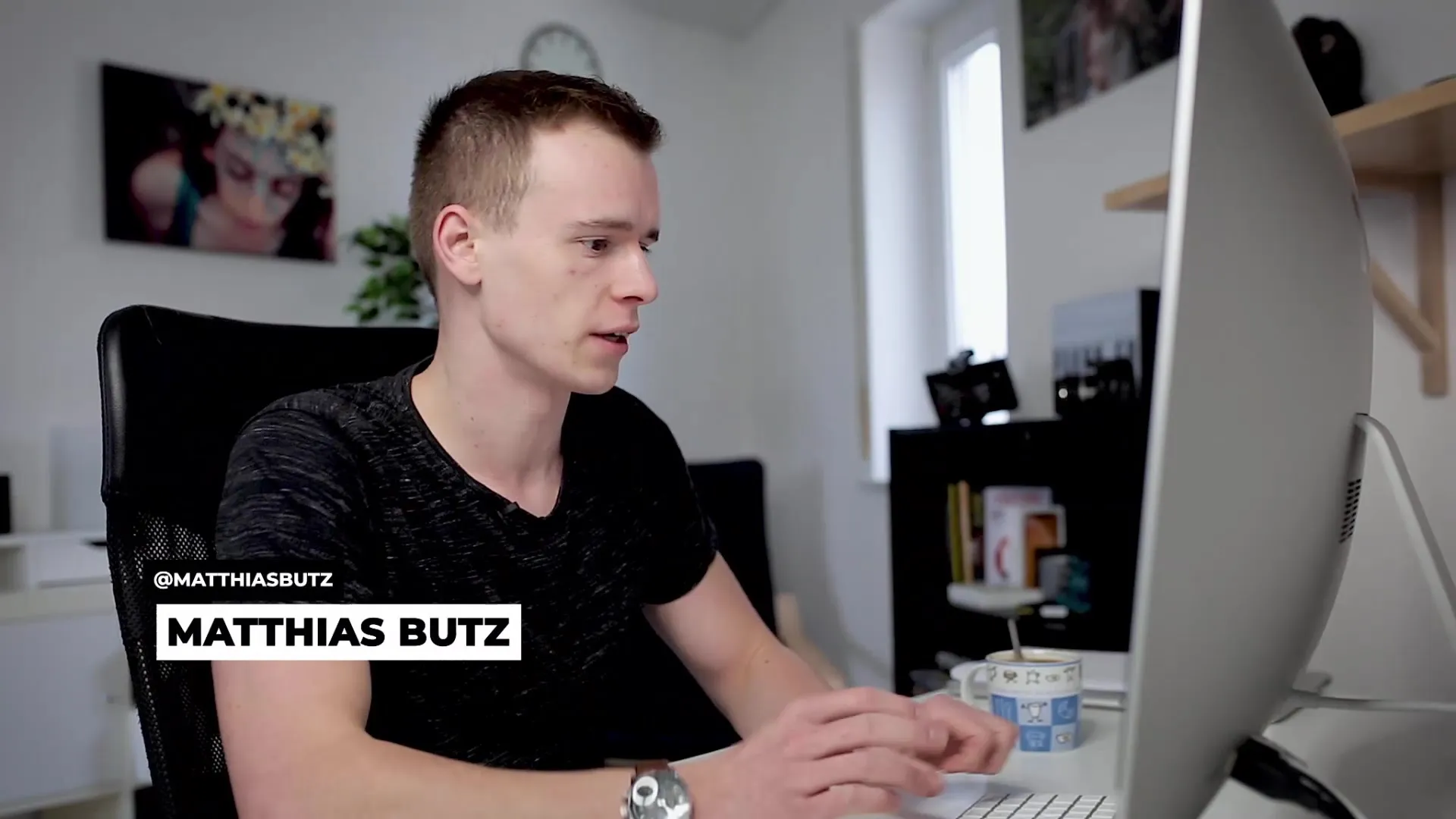
Langkah 2: Buat node baru
Untuk melakukan penyesuaian tertentu, buatlah node baru. Tahan tombol Alt + S. Ini memastikan bahwa perubahan sebelumnya tidak hilang dan kamu dapat membatalkan penyesuaian kapan saja.
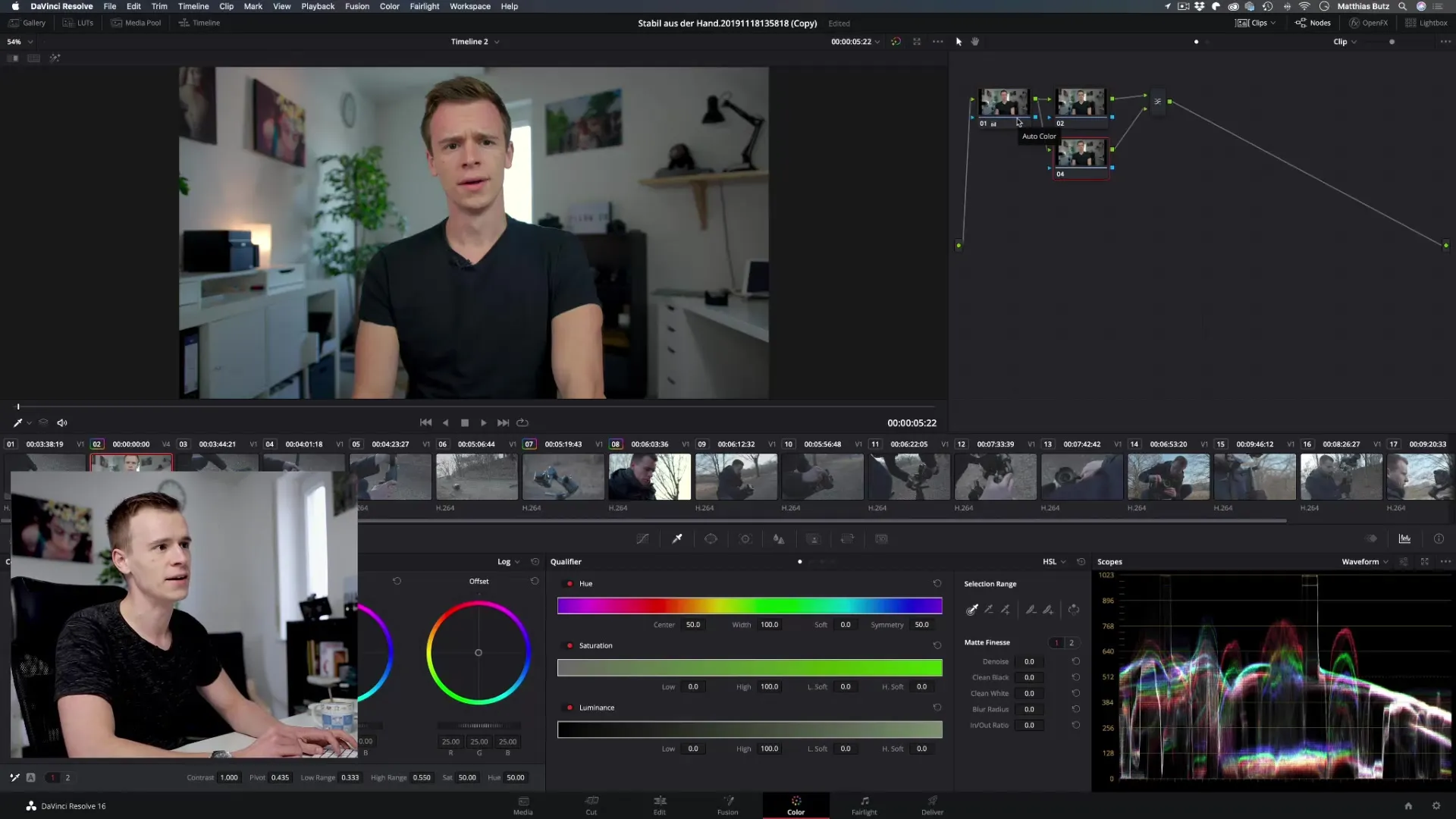
Langkah 3: Atur masker dengan Qualifier
Aktifkan Qualifier di Color-Page. Kamu dapat menemukannya di menu atas di bawah tab "Nodes". Klik pada ikon pipet dan kemudian pada warna yang ingin kamu pilih rentang kecerahan atau warnanya. Untuk memperhalus pemilihan, kamu dapat mengklik dan menarik pipet untuk memilih lebih banyak atau lebih sedikit warna tersebut.
Langkah 4: Sesuaikan pemilihan
Setelah rentang warna dipilih, kamu dapat melakukan penyesuaian lebih lanjut. Tambahkan atau hapus titik menggunakan alat di area Qualifier. Pastikan kamu tidak memilih terlalu banyak area warna yang tidak diinginkan – gunakan fungsi undo (Command + Z) jika perlu untuk membatalkan perubahan.
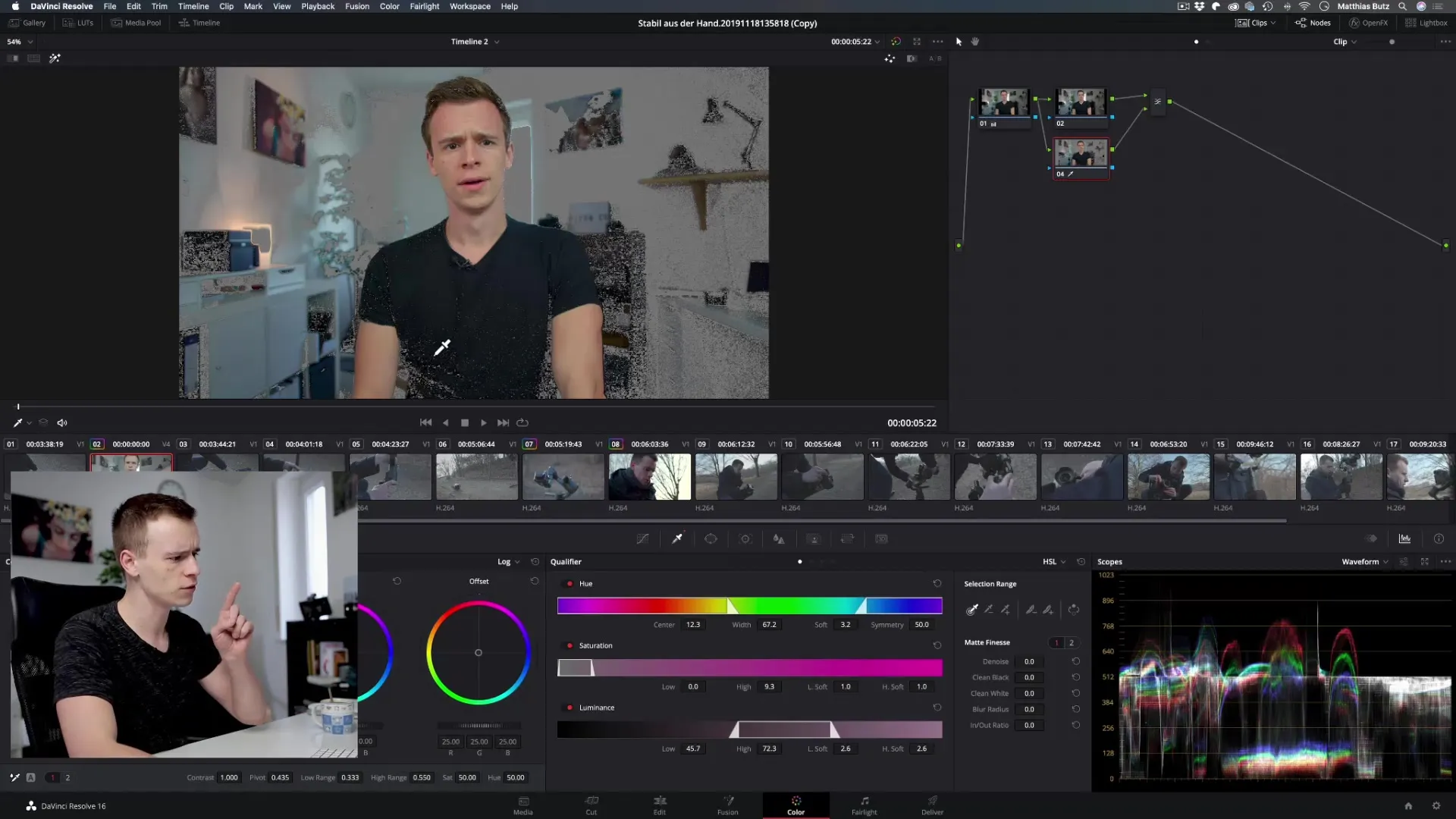
Langkah 5: Gunakan pengatur untuk nada, saturasi, dan luminans
Sekarang kamu dapat menggunakan pengatur untuk nada (Hue), saturasi (Saturation), dan luminans (Luminance) untuk memperhalus pemilihan lebih lanjut. Gerakkan pengatur untuk nada ke kiri atau kanan untuk menyetel area yang dipilih, dan gunakan lebar untuk memperbesar atau memperkecil pemilihan.
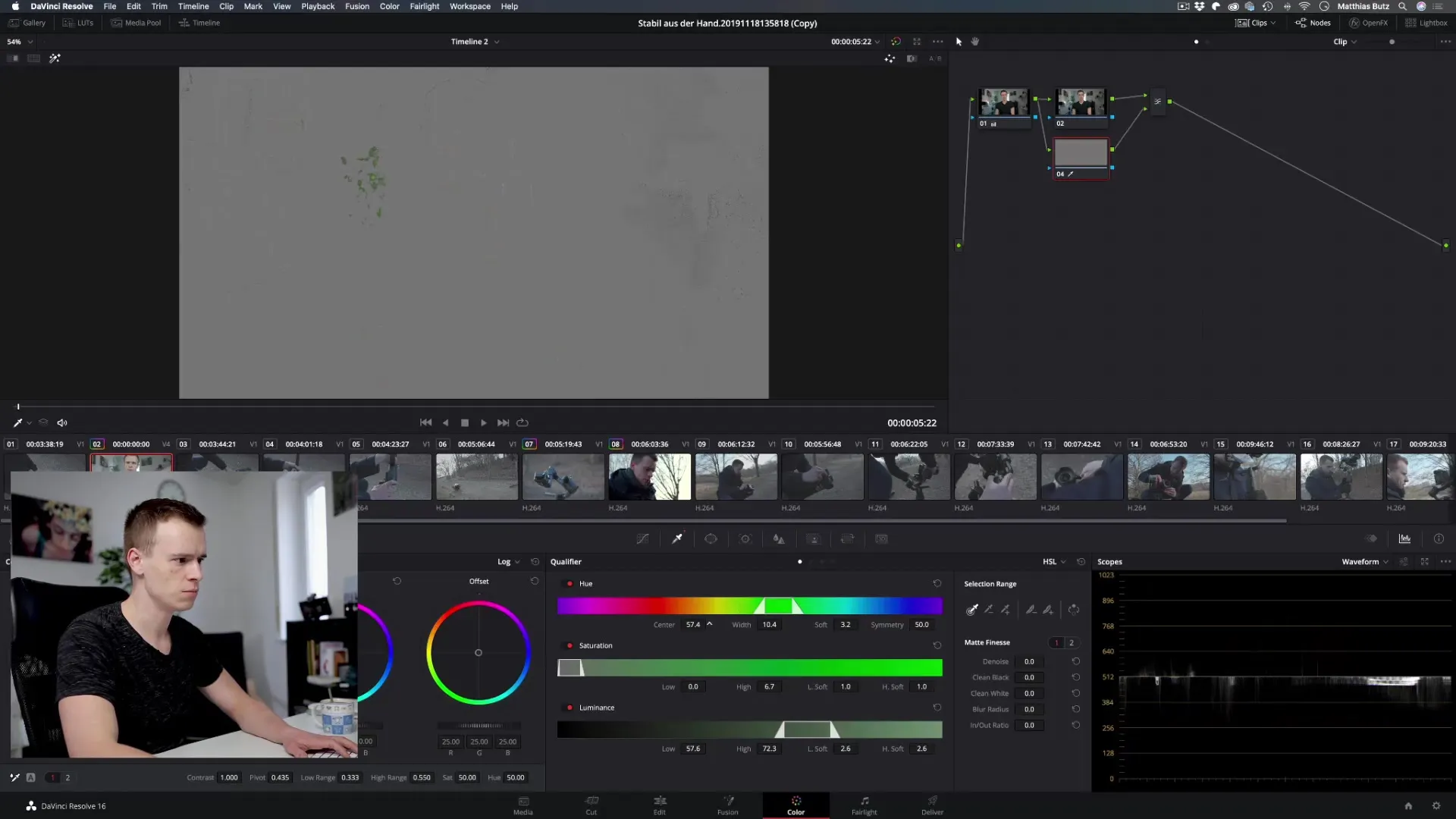
Langkah 6: Memburamkan transisi
Agar terhindar dari tepi yang keras, aktifkan pengatur Soft. Ini memastikan bahwa transisi antara area yang dipilih dan tidak dipilih berjalan harmonis. Bereksperimenlah dengan pengaturan untuk melihat bagaimana tepi pemilihan berubah.
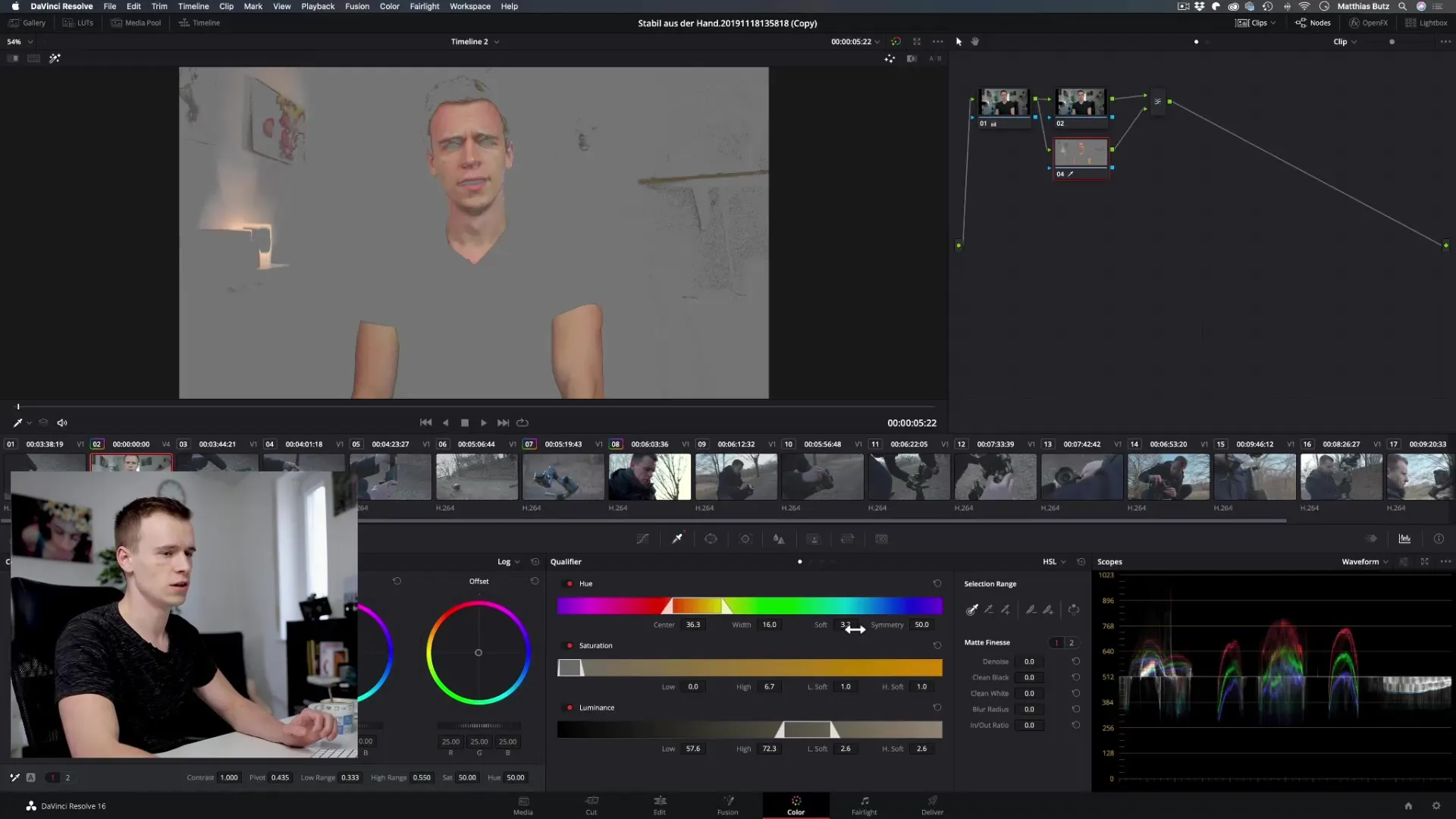
Langkah 7: Lakukan penyesuaian di area yang dipilih
Nonaktifkan tampilan masker dan lakukan penyesuaian pada gambar utama. Misalnya, kamu dapat menggunakan kurva gradasi untuk menggelapkan atau mencerahkan area yang dipilih. Pastikan bahwa perubahan hanya diterapkan pada area yang dipilih, yang akan memberikan tampilan yang profesional dan terperinci.
Langkah 8: Lakukan penyesuaian lebih lanjut pada lapisan di bawahnya
Jika kamu puas dengan rentang warna, pindahlah ke lapisan di bawahnya. Lakukan penyesuaian pada suhu warna atau kontras juga di sini. Ini akan memberikan tampilan yang diinginkan tanpa perlu mengedit masker lagi.
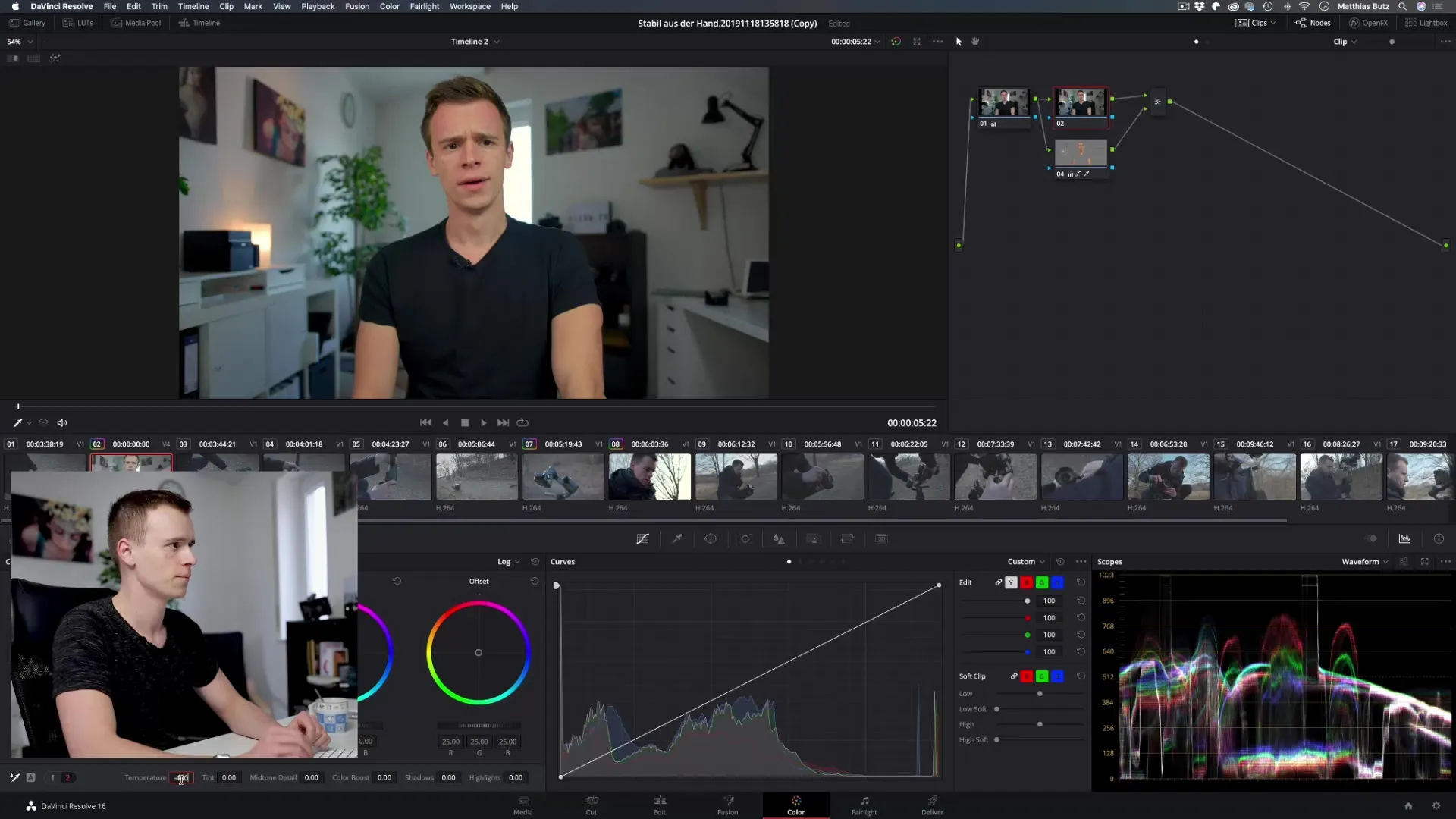
Langkah 9: Perluas atau kurangi pilihan warna
Jika kamu ingin memasukkan lebih banyak area ke dalam pemilihan, kamu bisa menggunakan pipet untuk memilih warna tambahan atau menghapus area warna tertentu. Hati-hati agar tidak secara tidak sengaja mengubah area warna yang luas.
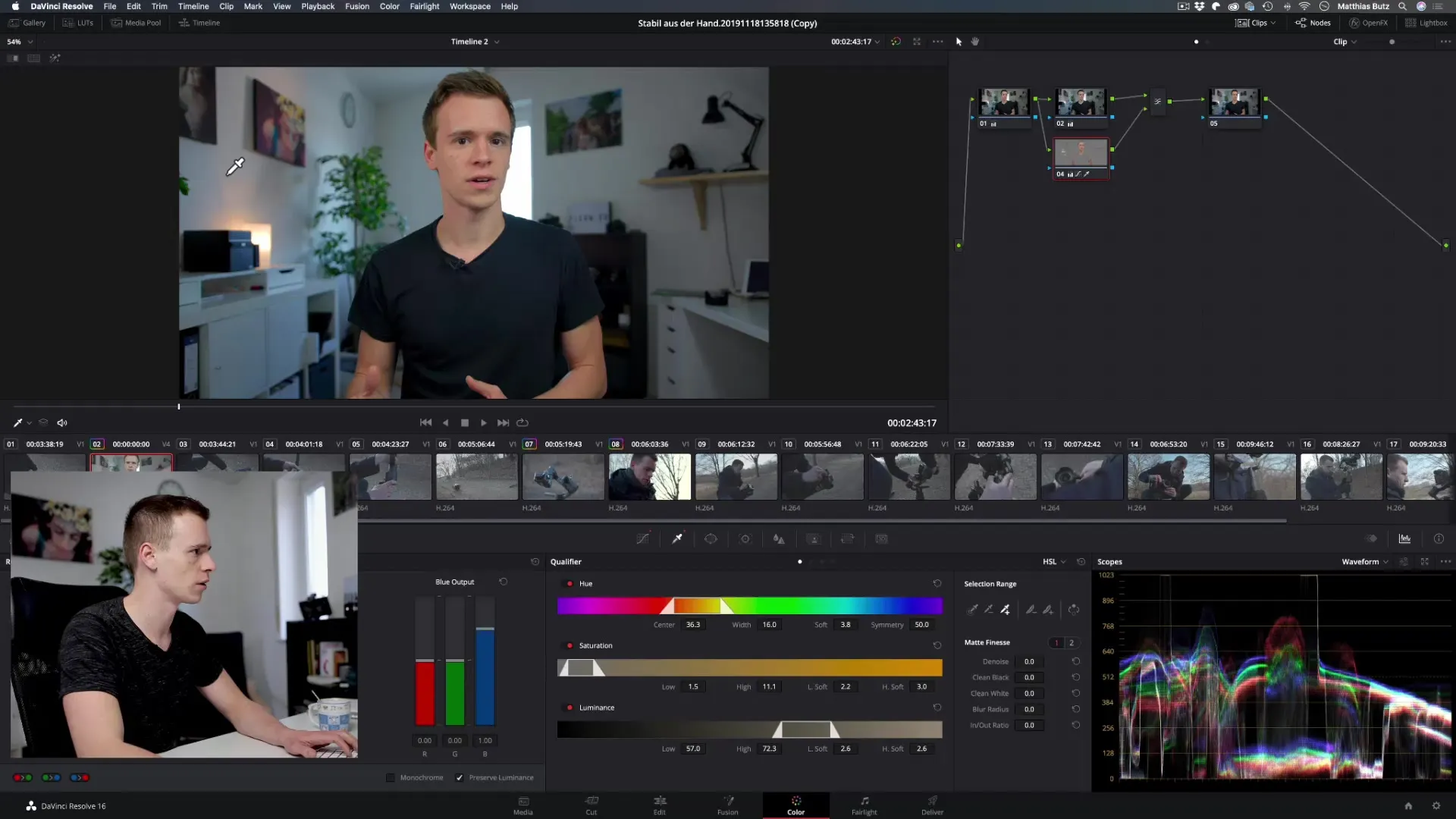
Langkah 10: Kurangi kebisingan dan tingkatkan transisi
Gunakan pengatur "Denoise" untuk meminimalkan kebisingan di area warna yang telah dipilih. Ini akan sangat berguna ketika latar belakangmu terlihat ramai. Sesuaikan nilai untuk mengurangi kebisingan visual ke tingkat minimum dan mendapatkan transisi yang harmonis.
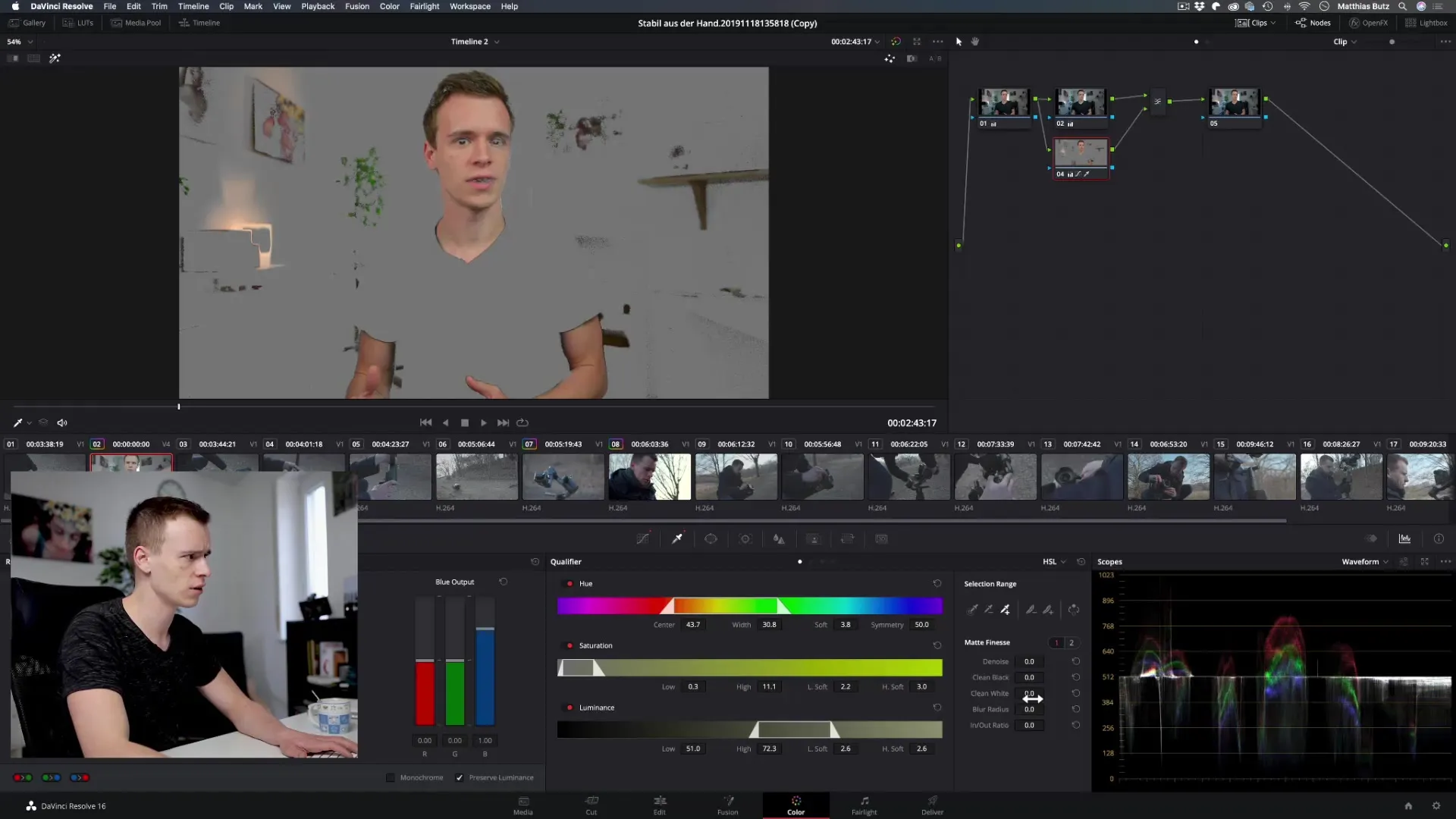
Ringkasan – DaVinci Resolve: Qualifier/Pipet – Pilih warna secara tepat
Dalam panduan ini, kamu telah belajar bagaimana menggunakan Qualifier secara efisien untuk memilih dan mengedit rentang warna tertentu di DaVinci Resolve. Dengan langkah-langkah sederhana, dari membuat node baru hingga penyesuaian yang akurat pada area yang dipilih, kamu dapat mengatur koreksi warna dengan efektif. Semakin banyak pengalaman yang kamu dapatkan dengan Qualifier, semakin mengesankan karya-karyamu akan terlihat.
Pertanyaan yang Sering Diajukan
Bagaimana cara mengatur ulang pemilihan di Qualifier?Klik saja fungsi "Undo" atau keluar dari Qualifier untuk membatalkan semua perubahan.
Bisakah saya menyimpan pemilihan juga?Tidak langsung. Tetapi kamu dapat menyimpan node dan menggunakannya lagi nanti.
Apa yang harus saya lakukan jika saya tidak menangkap seluruh pewarnaan objek saya?Sesuaikan pengatur untuk nada dan lebar untuk mengoptimalkan pemilihan.
Bisakah saya membuat beberapa pilihan warna dalam satu node?Ya, gunakan pipet dan pengatur yang berbeda untuk warna yang berbeda dalam node yang sama.
Apa yang bisa saya lakukan agar penyesuaian warna terlihat lebih alami?Gunakan pengatur Soft untuk menghindari tepi yang keras, dan perhatikan penyesuaian saturasi yang halus.


